Cómo crear automatizaciones en GDPR Compliance
-
Cumplimiento de GDPR
Evitar el trabajo manual siempre que sea posible es la forma más eficiente de ahorrar tiempo e invertirlo en tareas más importantes. Por eso, al realizar uno de los procesos GDPR en Zendesk, podrías pensar que deberían ejecutarse automáticamente. Te ayudaremos a programar la eliminación o anonimización de datos en Zendesk.
Agregar una nueva automatización
Para comenzar a programar un proceso GDPR, abre la página GDPR Automation y haz clic en Agregar automatización en la esquina superior derecha.
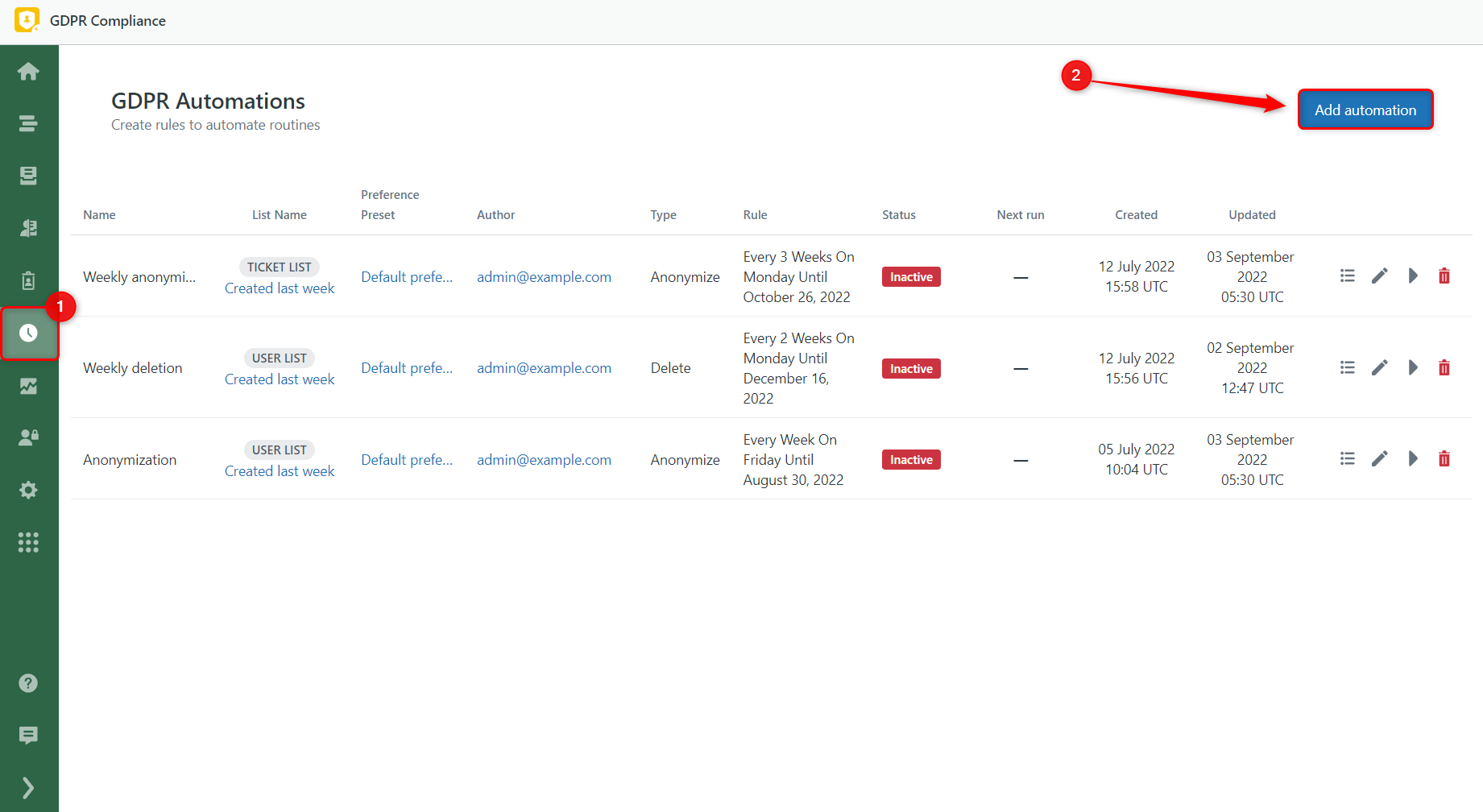
Luego, asigna un nombre a la automatización, selecciona una lista y define el tipo de proceso. Más detalles:
- Nombre (obligatorio) – el nombre que aparecerá en la página GDPR Automation.
- Tipo de lista – hay cinco tipos disponibles: Usuario, Ticket, Organización, Combinado y Usuarios eliminados (usuarios borrados de Zendesk Support pero aún visibles en el Centro de administración). Selecciona Usuario si deseas anonimizar o eliminar datos de usuarios.
- Lista (obligatoria) – cambia según el tipo de lista. Si seleccionaste una lista de tickets, se mostrarán todas las listas guardadas. Escoge la lista deseada o crea una nueva en la pestaña Configuración.
- Tipo de proceso – elige si deseas eliminar o anonimizar datos.
- Configuración preestablecida de preferencias – las preferencias del tipo de proceso seleccionado. Mantén las predeterminadas o selecciona otra.
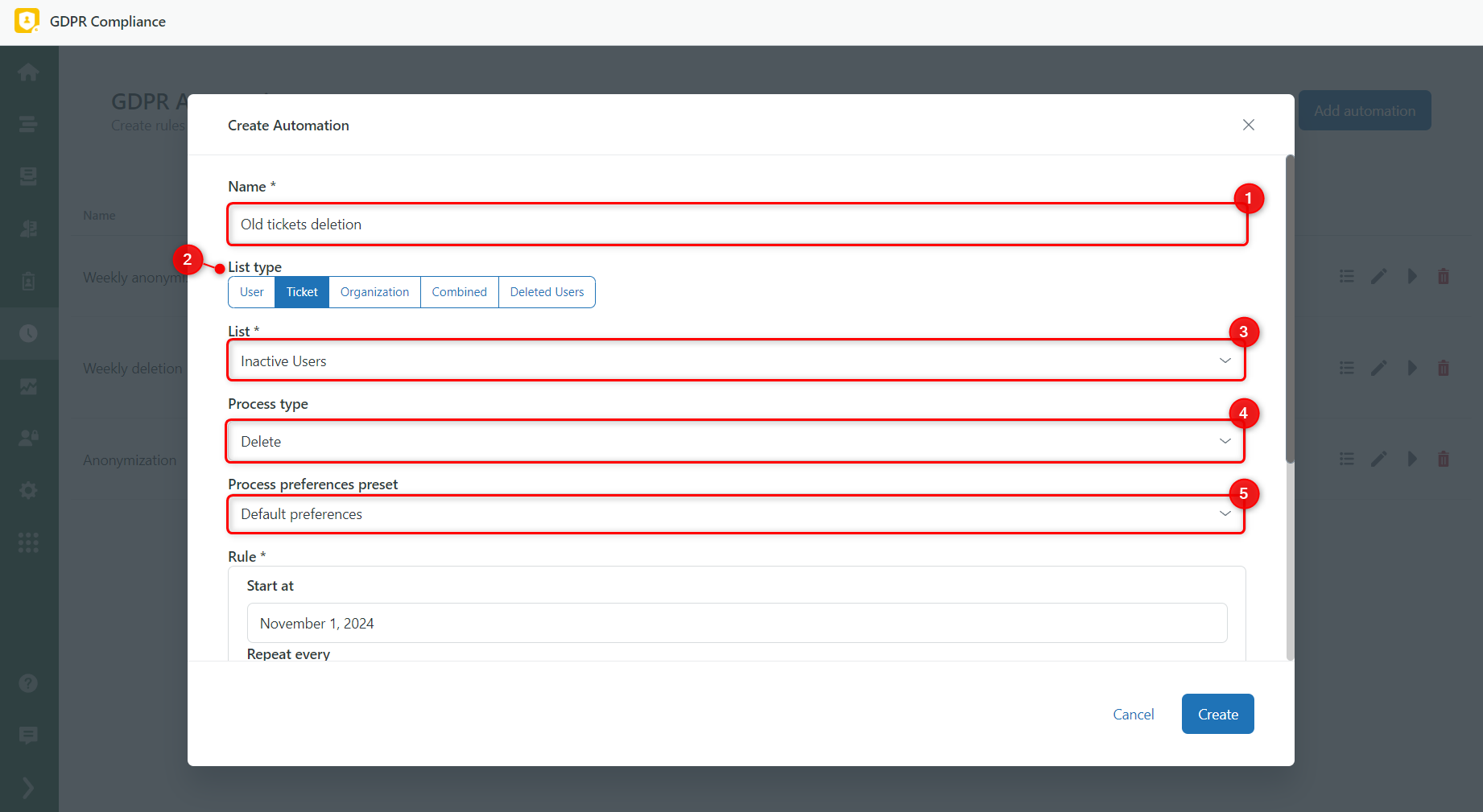
Luego, configura las reglas para ejecutar la automatización: inicio, fin y otras opciones.
- Inicia el – la fecha de inicio de la automatización.
- Repetir cada – define la frecuencia de ejecución según la Frecuencia.
- Frecuencia – puedes elegir Diaria, Semanal, Mensual o Anual. Por ejemplo, si quieres eliminar tickets inactivos cada dos meses, escribe 2 en Repetir cada y selecciona Mensual.
- Día del mes – indica el número del día del mes (1–31) para ejecutar la automatización.
- Finaliza – determina cuándo debe terminar. Puedes elegir una Fecha específica o dejar Nunca. Con la opción Después de defines cuántas veces se ejecutará antes de finalizar.
Tras completar todos los campos, haz clic en Crear para guardar la automatización.
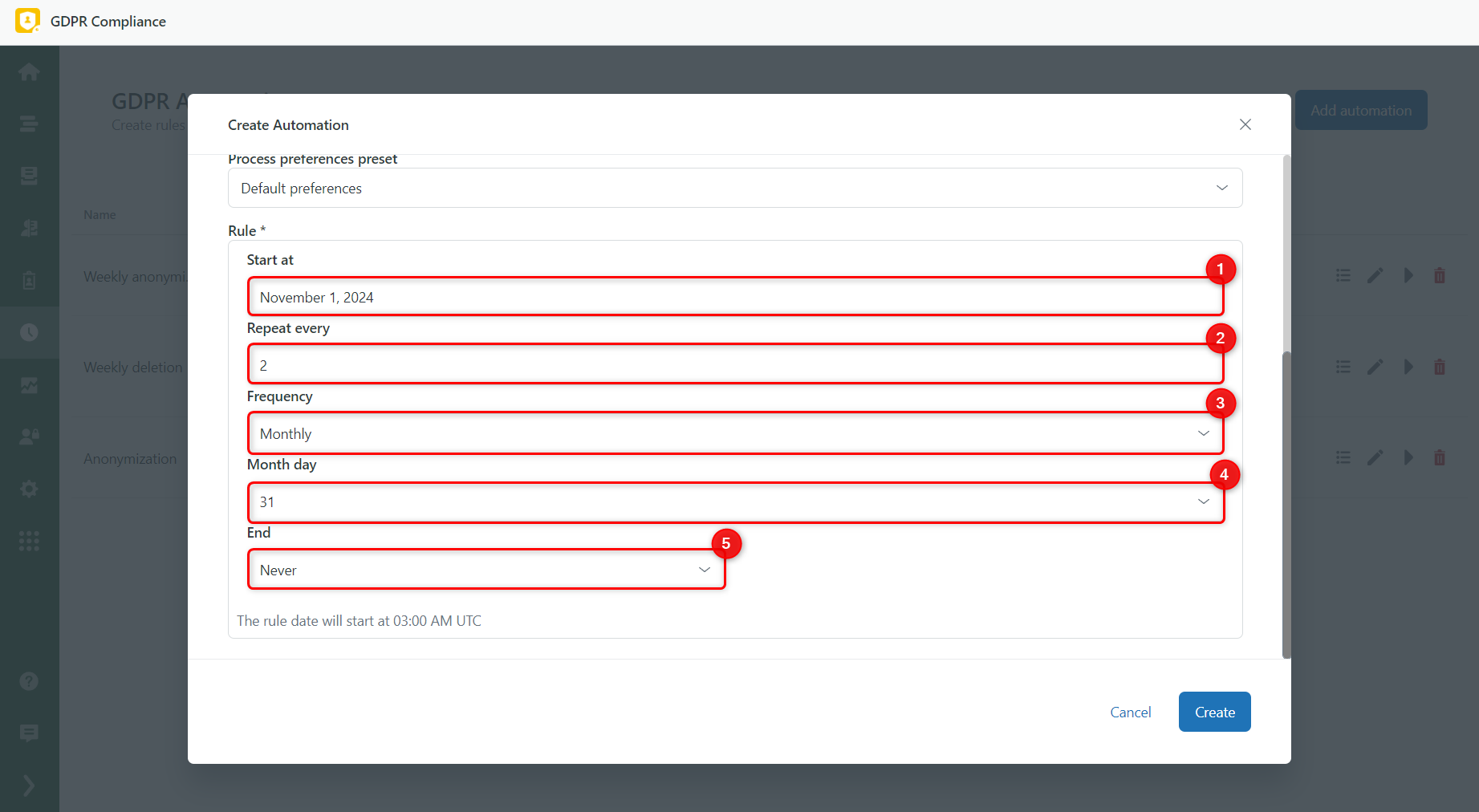
Activar una automatización creada
Una vez lista la automatización, verás varias opciones a la izquierda de la página GDPR Automations. Los botones permiten editar, ver la lista de procesos, cambiar el estado o eliminar. Como la automatización está inactiva, haz clic en el tercer botón para activarla y confirma en la ventana emergente.
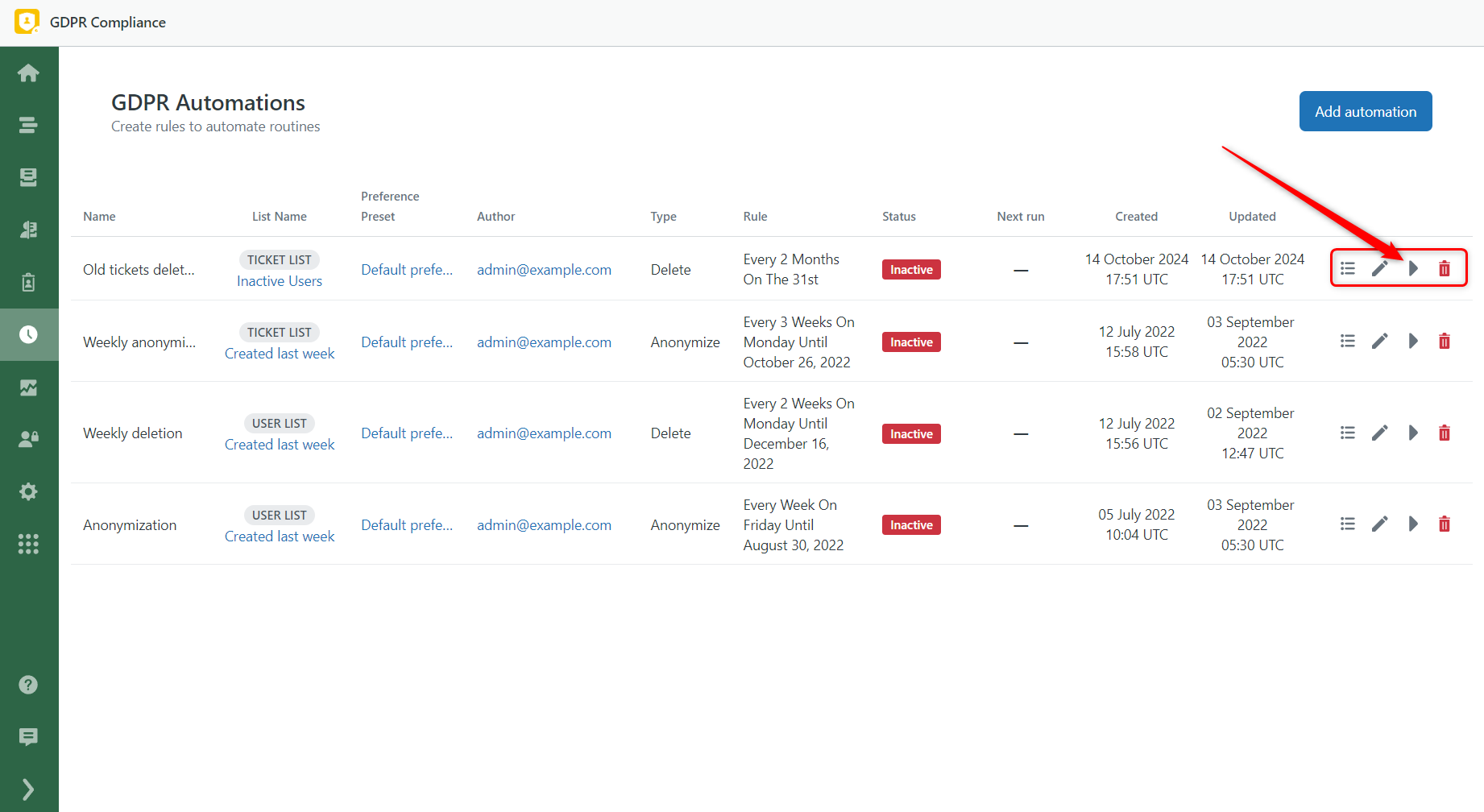
Desde ahora, la automatización eliminará datos de la lista de tickets seleccionada. Puedes detenerla en cualquier momento haciendo clic en Desactivar (el último botón).
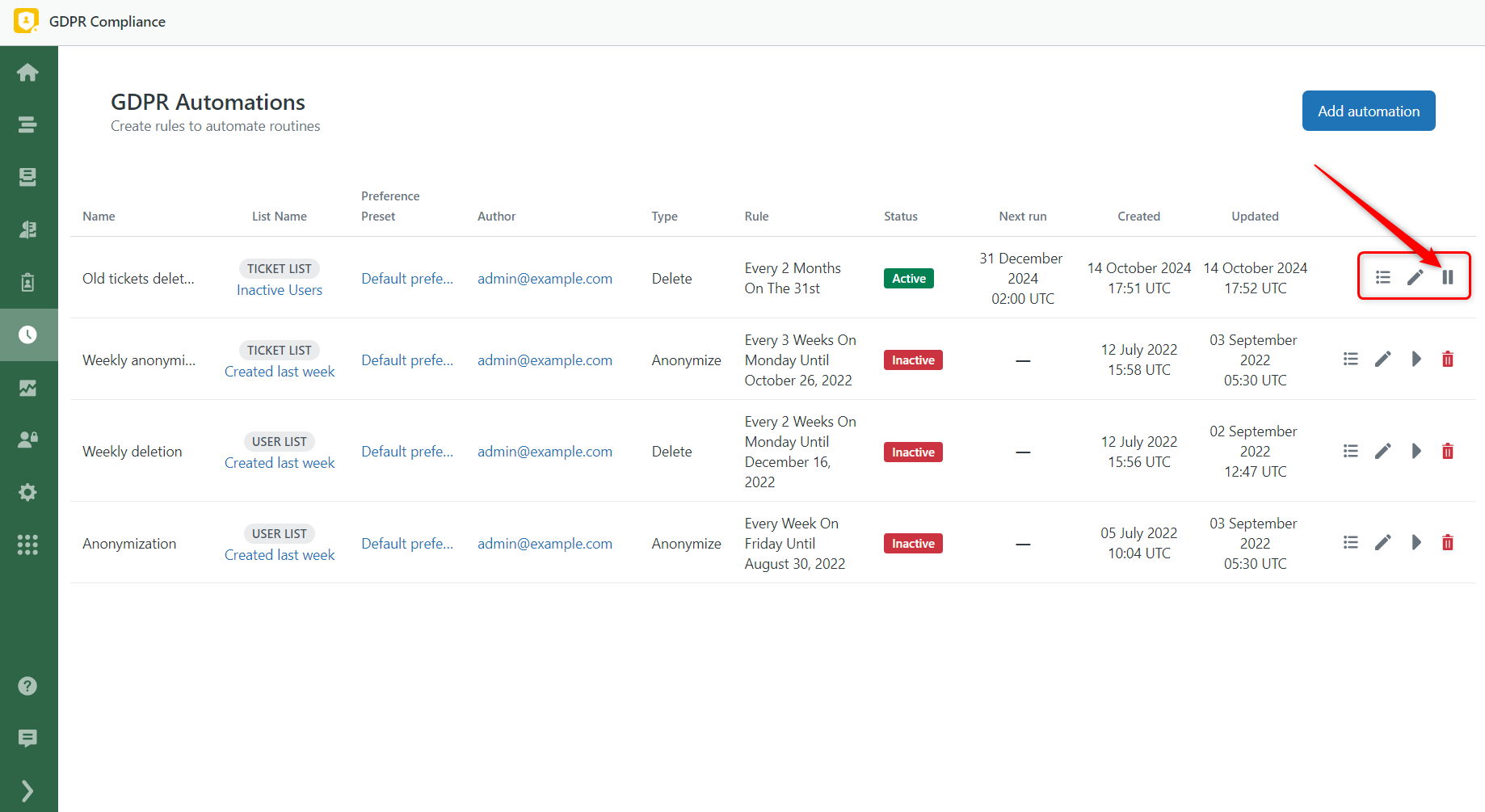
Ya sabes cómo programar la eliminación y anonimización de datos en Zendesk. Esperamos que te haya sido útil. Si tienes preguntas o sugerencias, contacta con nuestro equipo de soporte.



